Kaip ištaisyti lemtingą „Bitlocker“ klaidą „Windows“ kompiuteryje
Langai / / August 05, 2021
„Windows“ yra dažniausiai naudojama operacinė sistema, kurią naudoja didžiulės organizacijos. Kadangi „Windows“ yra tokia populiari, kiekvienas įsilaužėlis taiko „Windows“ operacinę sistemą. Tačiau langai suteikė daug daugiau saugumo, kad būtų išvengta bet kokio išnaudojimo. „Bitlocker“ yra viena iš tokių „Windows 10“ saugumo funkcijų. Tačiau daugelis vartotojų praneša apie mirtiną „Bitlocker“ klaidą 0x00000120 „Windows“ kompiuteryje. Tai yra pagrindinė problema, su kuria susiduria daugelis žmonių, kurie nė neįsivaizduoja, kaip išspręsti šią problemą. Nėra bendro problemos išsprendimo, tačiau yra keletas trikčių šalinimo veiksmų, kuriuos galite atlikti norėdami išspręsti problemą.
Jei naudojate „Windows“, tada naudodami „Bitlocker“ galite užšifruoti visus savo duomenis ar diską AES ir XTS šifravimo algoritme „Cipher block“ grandinėje naudodami 128 ir 256 bitų raktus. Po šifravimo tik jūs turėsite raktą, kad galėtumėte pasiekti visus savo duomenis / diską. Ši savybė yra labai puiki ir patogi saugumo tikslais. Tačiau jis turi keletą klaidų. Viena iš dažniausiai pasitaikančių problemų, su kuriomis susiduria vartotojai, yra lemtinga „Bitlocker“ klaida 0x00000120. Klaida gali kilti dėl sugadintų failų, USB, klaviatūros, pelės, „Wi-Fi“ ir kt. įrenginius dėl įkrovos problemų. Nėra jokio konkretaus metodo, kaip tiesiogiai išspręsti problemą, tačiau yra keletas sprendimų, kuriuos galite patobulinti ir išspręsti lemtingą „Bitlocker“ klaidą. Suvokę klaidą, galite prijungti / atjungti išorinius įrenginius, nuskaityti ar išvalyti diskus, atnaujinti „Windows“, taisyti registrą ir atkurti sistemą.

Turinys
- 1 Kas yra lemtinga „Bitlocker“ klaida 0x00000120 sistemoje „Windows 10“?
-
2 Kaip ištaisyti lemtingą „Bitlocker“ klaidą „Windows“ kompiuteryje - 0x00000120
- 2.1 1 sprendimas: atjunkite išorinius įrenginius ir atlikite disko valymą / nuskaitymą
- 2.2 2 sprendimas: vykdomas SFC nuskaitymas
- 2.3 3 sprendimas: „Bitlocker“ išjungimas
- 2.4 4 sprendimas: „Windows“ atnaujinimas arba atkūrimas
- 3 Išvada
Kas yra lemtinga „Bitlocker“ klaida 0x00000120 sistemoje „Windows 10“?
Įkėlimo metu įvyksta lemtinga „Bitlocker“ klaida 0x0000012 ir ji rodo mėlyną ekraną su kodu „Bitlocker Fatal Error Stop“ arba 0x0000012. Pasirodžius klaidai, kompiuteris užstringa. Ši klaida atsirado dėl sugadintos failų sistemos, BIOS standžiųjų diskų įkrovos tvarkos pakeitimų ir kompiuterio standžiojo disko prijungimo ar atjungimo.
Nepavykus atkurti „Bitlocker“ disko šifravimo, atsiranda „Bitlocker“ klaida, „Bitlocker“ gali užšifruoti visą diską, šifravimo metu, jei jis susiduria su sugadintais failais, algoritmas sutrinka aukštyn. Taigi, tai sugadina jūsų šifravimą. Todėl tai yra rimta saugumo problema, todėl „Windows“ neleidžia jums prie jos prisijungti, todėl rodo „Bitlocker“ mirtiną 0x00000120 klaidą.
Kaip ištaisyti lemtingą „Bitlocker“ klaidą „Windows“ kompiuteryje - 0x00000120
Išbandykite šiuos sprendimus, kad išspręstumėte mirtiną „Bitlocker“ klaidą 0x00000120.
1 sprendimas: atjunkite išorinius įrenginius ir atlikite disko valymą / nuskaitymą
Pirmiausia atjunkite visus antrinius įrenginius, pvz., „Wi-Fi“ adapterį, USB, išorinį standųjį diską ir kt. Įsitikinkite, kad prie kompiuterio nėra jokių išorinių priedų. Norėdami atlikti disko nuskaitymą ir išvalymą, atlikite toliau nurodytus veiksmus.
1 žingsnis) Spustelėkite Kompiuterio piktograma darbalaukio piktogramoje pasirinkite C diską, dešiniuoju pelės mygtuku spustelėkite jį ir eikite į Savybės.

2 žingsnis) Ypatybių lange spustelėkite Įrankis skirtuką ir spustelėkite Patikrinti mygtukas klaidų tikrinimo skyriuje, kad nuskaitytumėte savo C diską.
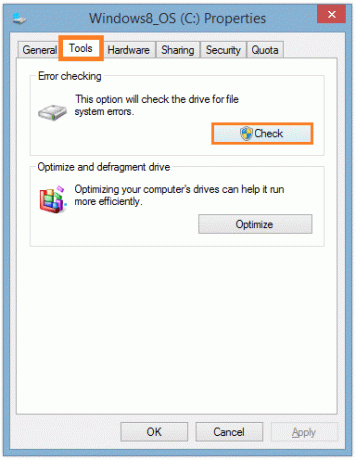
3 žingsnis) Po nuskaitymo pasirodys raginimas su nuskaitymo informacija, jame taip pat bus automatinio taisymo klaidos parinktis. Norėdami išbandyti triktis, galite išbandyti automatinio klaidų taisymo funkciją. Tačiau, jei tai nepadėjo, galite pereiti prie disko valymo, tiesiog įveskite Disko valymas „Windows“ paieškos juostoje spustelėkite parinktį Disko valymas.

4 žingsnis) Palauk truputi; programa nuskaito jūsų diską.

Po nuskaitymo pasirodys raginimas, patikrinkite visas parinktis ir spustelėkite Gerai.
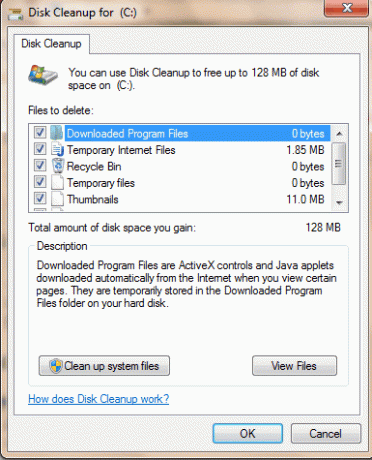
Po to spustelėkite Ištrinti failus parinktis, jei pasirodys raginimas.

2 sprendimas: vykdomas SFC nuskaitymas
Sistemos failų tikrintuvas nuskaitys jūsų sistemos failus ir pataisys sugadintus failus, atlikite SFC nuskaitymo veiksmus.
1 žingsnis) Tipas cmd ir dešiniuoju pelės mygtuku spustelėkite komandų eilutės programą ir pasirinkite Run kaip administratorius.

2 žingsnis) Įveskite komandą sfc / scannow ir paspauskite Enter klaviatūroje.
sfc / scannow

3 žingsnis) Perkrauti ir patikrinkite, ar problema išspręsta.
3 sprendimas: „Bitlocker“ išjungimas
Jei klaida atsirado dėl konfigūracijos klaidos arba kai kurių programų trikdžių, pabandykite išjungti ir „Bitlocker“ išspręsti problemą.
1 žingsnis) „Windows“ paieškos juostos tipe cmd, dešiniuoju pelės mygtuku spustelėkite programą ir pasirinkite ją paleisti kaip administratorius.
2 žingsnis) Įveskite komandą valdyti-bde -off X: ir paspauskite Enter klaviatūroje. Vietoj X įveskite kietojo disko adresą.
valdyti-bde -off X:

Iššifravimo procesas prasidės dabar. Palaukite, kol jūsų diskas bus iššifruotas, ir patikrinkite, ar tai išspręs jūsų problemą. Norėdami įjungti „Bitlocker“, tiesiog įveskite tą pačią komandą, o ne Išjungta tipo Įjungta.
4 sprendimas: „Windows“ atnaujinimas arba atkūrimas
Jei jūsų „Windows“ naujinimas buvo nestabilus arba jūsų versija yra pasenusi, tai gali sukelti mirtiną klaidą, todėl turite atnaujinti „Windows“ arba grįžti į ankstesnę versiją. Norėdami tai padaryti, atlikite toliau nurodytus veiksmus.
1 žingsnis) Atidarykite „Windows“ nustatymus ir eikite į Atnaujinimas ir sauga. Kairiojoje lango srityje spustelėkite Windows "naujinimo ir spustelėkite Patikrinkite atnaujinimą mygtuką dešinėje lango pusėje, kad atnaujintumėte „Windows“.

2 žingsnis) Dabar, norėdami iš naujo nustatyti arba atkurti „Windows“, spustelėkite Pasveikimas kairėje pusėje esančią parinktį ir spustelėkite mygtuką Pradėti mygtuką. Pasirodys raginimas, pasirinkite parinktį pagal savo norą, jei norite išsaugoti nustatymų failus ir t. T. ar nenorite. Spustelėkite gerai, po to jūsų sistema bus paleista iš naujo ir bus atstatyta į ankstesnį atkūrimo tašką.
Išvada
Nors nėra tikslaus būdo ištaisyti „Bitlocker 0x00000120“ klaidą, galite išbandyti šiuos sprendimus. Tačiau jei nė vienas iš jų neveikia, gali kilti problemų su BIOS. Taigi, norėdami išspręsti problemą, turėsite iš naujo nustatyti kompiuterio BIOS. Jei jaučiate sunkumų taikydami bet kurį iš pirmiau nurodytų metodų, galite komentuoti žemiau. Mūsų techninė komanda bus pasirengusi jums padėti.
Redaktoriaus pasirinkimas:
- Kaip pakeisti „Bitlocker“ slaptažodį sistemoje „Windows 10“?
- Kaip naudoti „Xbox Game Bar“ norint žaisti ir kalbėtis su draugais sistemoje „Windows 10“?
- Kas yra „Windows 10“ šeimos parinktys ir kaip tai paslėpti?
- „Windows 10“ naujinys nepaiso aktyvių valandų. Kaip sustoti?
- Kaip atkurti gamyklinius „Windows 10“


![Atsisiųskite MIUI 10.0.2.0 „Global Stable ROM“, skirtą „Redmi 5 Plus“ [V10.0.2.0]](/f/5fed450b33d376678c52aca14b74a0b9.jpg?width=288&height=384)
